无法在此设备上加载驱动程序怎么办?无法在此设备上加载驱动程序解决方法
驱动程序是用于设备与操作系统之间进行通信和协作的关键软件组件。如果无法加载驱动程序,设备可能无法正常工作或与计算机进行正确的交互。当您在设备上无法加载驱动程序时,可以采取下方的步骤来解决这个问题。
驱动程序是用于设备与操作系统之间进行通信和协作的关键软件组件。如果无法加载驱动程序,设备可能无法正常工作或与计算机进行正确的交互。当您在设备上无法加载驱动程序时,可以采取下方的步骤来解决这个问题。
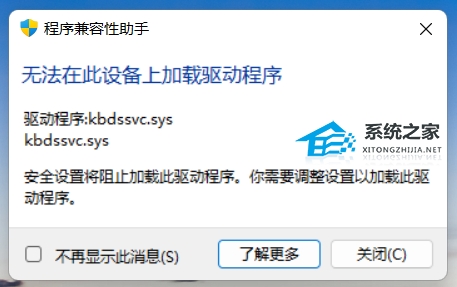
无法在此设备上加载驱动程序解决方法
1. 开始菜单搜索“内核隔离”。
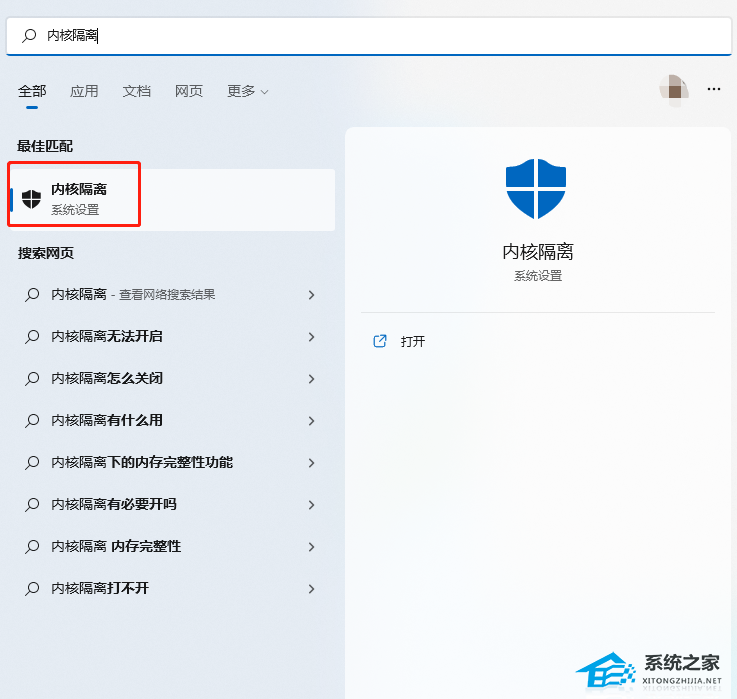
2. 将内存完整性关闭,上方提示“内存完整性已关闭。你的设备可能易受攻击。”点击后方忽略即可,不会对使用有影响。
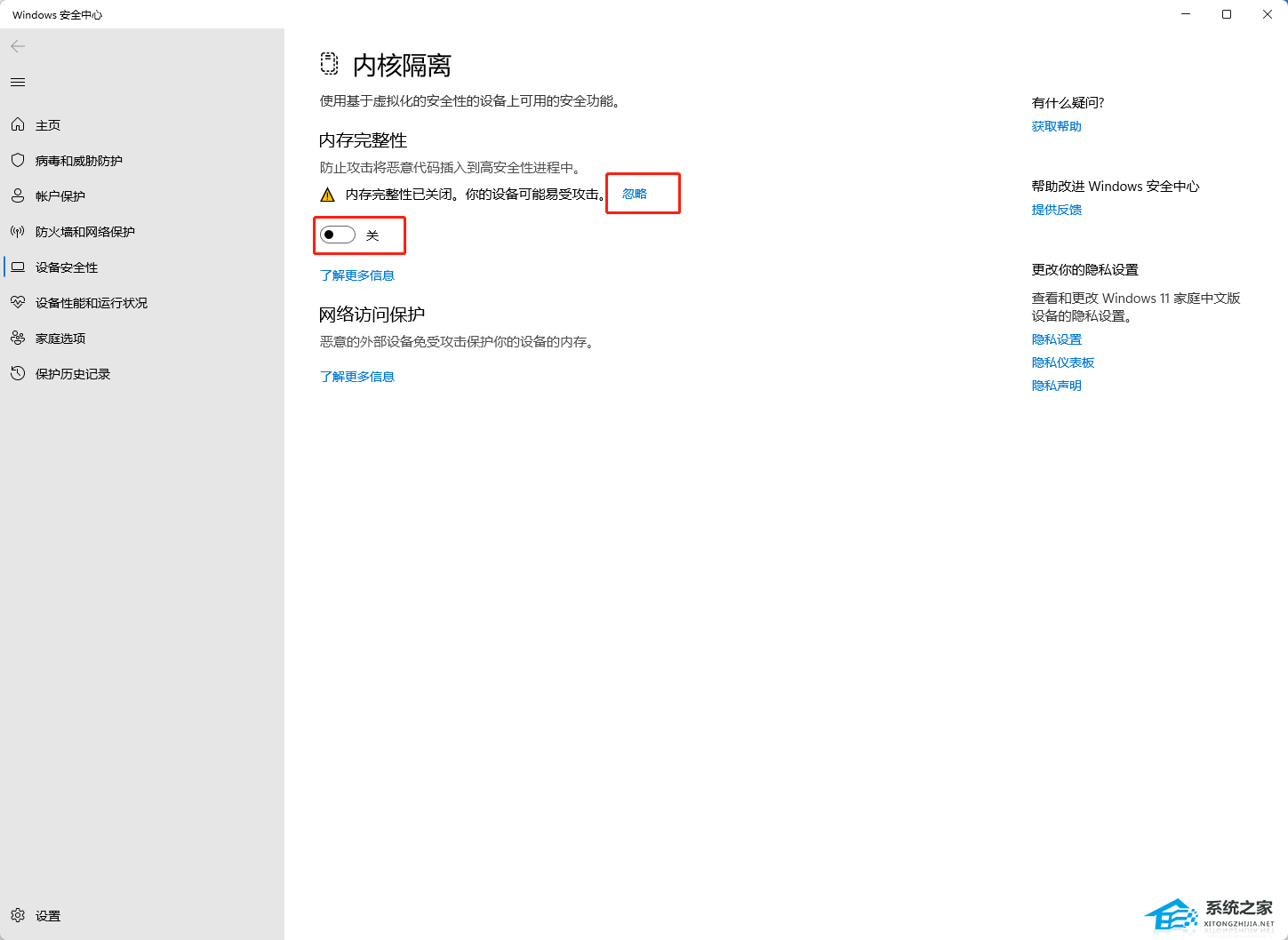
3. 重启机器。
以上就是系统之家小编为你带来的关于“无法在此设备上加载驱动程序怎么办?无法在此设备上加载驱动程序解决方法”的全部内容了,希望可以解决你的问题,感谢您的阅读,更多精彩内容请关注系统之家官网。
Win11教程最新文章
游戏排行
热点推荐
换一换- Win11不能拖拽文件到任务栏怎么解决?Win11拖拽文件到任务栏的方法
- Win11右下角WiFi图标不见了怎么显示?Win11右下角WiFi图标找回方法教学
- 有必要装Win11专业工作站版本么?小编为你解答
- Win11共享win7打印机提示709怎么办?Win11打印机提示709错误解决方法
- Win11磁盘清理怎么没有了?Win11磁盘清理在哪打开?
- Win11暂停更新点不了怎么办?Win11暂停更新是灰色的如何解决?
- Win11卸载更新在哪?Win11卸载更新的两种方法
- Windows沙盒无法连接网络?Win11中Sandbox沙盒不能联网解决教程
- Win11蓝屏错误代码WHEA_UNCORRECTABLE_ERROR如何解决?
- Win11 双击文件夹弹出属性怎么解决?





















